Tworzenie nowej struktury
Aby otworzyć aplikację Produkt (ART), znajdź pozycję Produkt w menu RamBase, a następnie pozycję Zarządzanie produktem. Kliknij opcję Produkty, aby wejść do aplikacji ART.
Kliknij ikonę Utwórz ART, aby otworzyć okno podręczne Utwórz zapas.
W oknie podręcznym:
Wprowadź nazwę części.
Wprowadź tekst (opcjonalnie).
Wybierz producenta (Prod).
Wybierz kategorię zapasu o wartości K.
Wybierz istotne dane produkcji w polu LiniaProd.
W polu DokLCM wybierz wartość Seria lub Jednostka.
Wybierz żądaną opcję w polu ŻądanieNrSeryjnego (żądanie numeru seryjnego). To pole definiuje wszystkie wymagania dotyczące numerów seryjnych przy odbiorze i/lub wysyłce towarów.
PRZYCHODZĄCE: tabela numerów seryjnych musi zostać zaktualizowana dla wszystkich przychodzących towarów (pozycje SSA) dla tego materiału/zapasu.
WYCHODZĄCE: tabela numerów seryjnych musi zostać zaktualizowana dla wszystkich pozycji dokumentu dostawy (CSA/SRT) dla tego materiału / zapasu / produktu.
PWO: zapas/produkt będzie automatycznie dodawany do listy LCM części, jeśli ART będzie zawarty w strukturze.
Kliknij przycisk Prześlij.
Dodaj niezbędne informacje w taki sam sposób, jak podczas tworzenia standardowej części. W obszarze Zakup znajduje się dodatkowe pole wyboru, w którym możesz wybrać, czy zestaw ma produkcję zewnętrzną. Zaznaczenie tego pola wyboru spowoduje usunięcie zestawu z PlanuProd, ponieważ nie jest planowaną produkcją, ale znajduje się w aplikacji Zakup (PUR), ponieważ jest to sytuacja związana z zaopatrzeniem.
Kliknij prawym przyciskiem myszy lub naciśnij klawisz F12, aby otworzyć menu akcji, i wybierz dla zapasu żądany status.
Kliknij ikonę KIT znajdującą się po prawej stronie pola Kategoria zapasu, aby otworzyć szczegóły KIT i projektanta.
Tutaj możesz wprowadzić nazwę wersji, numer wersji i przesłać rysunki struktury.
Kliknij kartę Projektant.
Karta Projektant zawiera dwa panele. Definicja struktury jest zawsze wyświetlana w lewym panelu. Prawy panel służy do wyświetlania części z archiwum ART lub operacji z archiwum OPR. Aby przełączyć archiwa, użyj dwóch ikon w nagłówku.
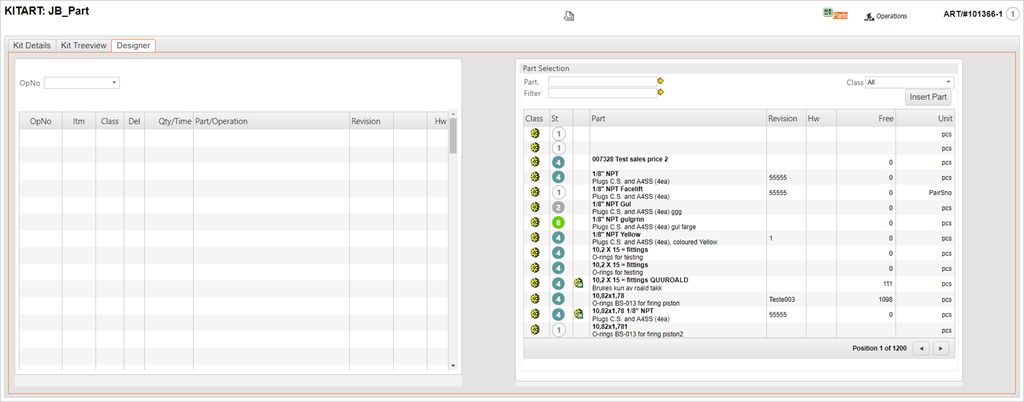
Operacje są dodawane jako pierwsze, aby miały strukturę do której dodawane są zapasy i części, aby były zawarte w strukturze.
Aby dodać nowe części do struktury, kliknij i przytrzymaj ikonę części, następnie przeciągnij i upuść ją w odpowiedniej pozycji w definicji struktury (z lewej strony).
Kliknij folder Szczegóły zestawu, aby rozpocząć proces akceptacji.
Kliknij ikonę Żądaj akceptacji. Struktura otrzyma status o wartości ST:2.
Akceptacja zostanie wysłana do osób akceptujących, które zostały zdefiniowane jako takie. Po zaakceptowaniu struktura otrzyma status ST:3.
Aby aktywować strukturę, kliknij ikonę Aktywuj wersję.
Pojawi się okno podręczne, w którym możesz zaktualizować plan produkcji.
Naciśnij pozycję Aktywuj po zakończeniu aktywacji struktury, która wtedy otrzyma prawidłowy status.